Verwenden einer Bildschirmtastatur
Die Bildschirmtastatur hilft denjenigen, die bei der Verwendung einer herkömmlichen mechanischen Tastatur irgendwie herausgefordert sind. Über die Bildschirmtastatur können Sie mit der Maus oder einem anderen Zeigegerät tippen.
Die Bildschirmtastatur ist jedoch nicht nur für diejenigen gedacht, die Probleme mit herkömmlichen Tastaturen haben. Es kann auch verwendet werden, um die Sicherheit für die übervorsichtige Menge zu erhöhen. (Wenn Sie einen öffentlichen Computer verwenden, ist möglicherweise ein Programm zur Protokollierung von Tastenanschlägen installiert, mit dem alle Tastenanschläge auf dem Computer aufgezeichnet werden. „Tastenanschläge“ auf einer Bildschirmtastatur können nicht protokolliert werden, wodurch vertrauliche Informationen sicherer werden.)
Um die Bildschirmtastatur zu aktivieren, verwenden Sie einfach die Suchfunktionen von Windows, um nach „Bildschirmtastatur“ zu suchen. Bevor Sie das Wort „Tastatur“ eingeben, sollte ein Suchergebnis für „Bildschirmtastatur“ angezeigt werden, das Sie auswählen sollten. Dadurch wird eine Tastatur auf dem Bildschirm angezeigt. (Siehe Abbildung 1.)
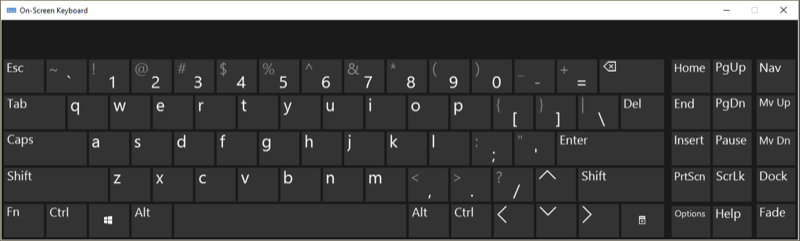
Abbildung 1. Die Bildschirmtastatur.
Die Bildschirmtastatur sieht von Windows-Version zu Windows-Version etwas anders aus. Die Größe kann durch Klicken und Ziehen der Kanten oder Ecken geändert werden. Sie verwenden die Tastatur fast wie eine mechanische Tastatur, geben jedoch Zeichen ein, indem Sie darauf klicken. Wenn Sie eine Sequenz mit mehreren Tasten eingeben müssen (z. B. Strg + C, um ausgewählten Text in die Zwischenablage zu kopieren), klicken Sie zuerst auf die Modifizierertaste (d. H. Strg) und dann auf die zweite Taste (d. H. C).
Die Bildschirmtastatur verfügt über einige Optionen, die Sie möglicherweise ebenfalls nützlich finden.
Klicken Sie auf die Taste „Optionen“ in der unteren rechten Ecke der Tastatur.
Windows zeigt dann das Dialogfeld Optionen an. (Siehe Abbildung 2.)
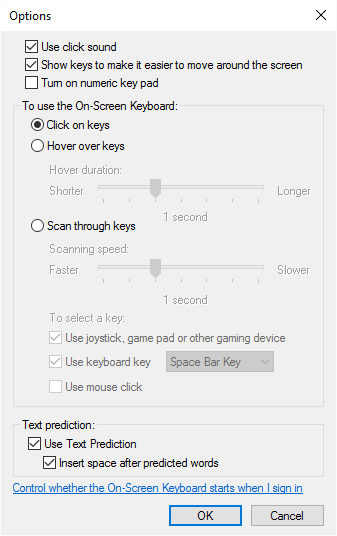
Abbildung 2. Das Dialogfeld Optionen der Bildschirmtastatur.
Mit dem ersten Kontrollkästchen können Sie den Klickgeräusch verwalten, wenn Sie auf eine Taste klicken. Das dritte Kontrollkästchen steuert, ob die Tastatur einen Ziffernblock enthält oder nicht. (Siehe Abbildung 3.)
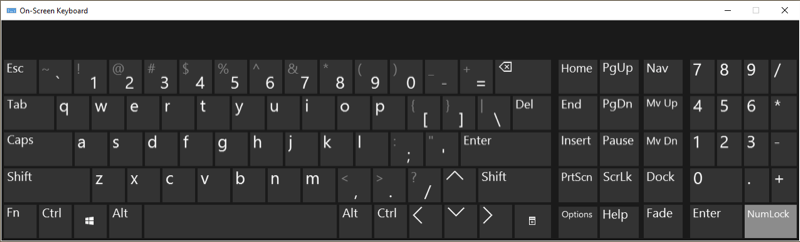
Abbildung 3. Die Bildschirmtastatur mit dem Ziffernblock.
Wenn Sie zum Dialogfeld Optionen zurückkehren, können Sie bestimmen, wie ein „Tastenanschlag“ ausgeführt wird, d. H. Indem Sie auf die Taste klicken oder einfach mit der Maus über die Taste fahren. Die Option „Schlüssel durchsuchen“ ist etwas gewöhnungsbedürftig. Wenn Sie diese Option aktivieren, wird beim Klicken auf die Leertaste jede Tastenreihe vorübergehend hervorgehoben. Klicken Sie auf die Leertaste, während eine Zeile markiert ist, und die ersten Buchstaben dieser Zeile werden hervorgehoben. Klicken Sie erneut auf die Leertaste, um einen Schlüssel aus den hervorgehobenen Elementen auszuwählen. (Die Verwendung der Leertaste ist natürlich konfigurierbar.)
Schließlich funktioniert die Option „Textvorhersage“ wie beim Schreiben von SMS auf einem Mobiltelefon. Wenn Sie mit der Auswahl von Tasten beginnen, werden oben auf der Tastatur Wortvorhersagen angezeigt. Sie können dann ein vorhergesagtes Wort auswählen, anstatt Ihr Wort zeichenweise einzugeben.
Sie verlassen die Bildschirmtastatur, indem Sie auf die Schaltfläche „X“ (Schließen) in der oberen rechten Ecke der Tastatur klicken.
Dieser Tipp (11563) gilt für Windows 7, 8 und 10.